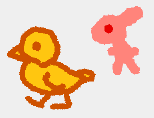|
サイズ: 3053
コメント:
|
← 2011-05-13 01:20:05時点のリビジョン6 ⇥
サイズ: 2987
コメント:
|
| 削除された箇所はこのように表示されます。 | 追加された箇所はこのように表示されます。 |
| 行 19: | 行 19: |
| . この例では、1つ目のオブジェクトは ウサギ . この例では、1つ目のオブジェクトは とり |
この例では . 1つ目のオブジェクトは ウサギ . 2つ目のオブジェクトは とり |
| 行 28: | 行 29: |
| . この例では、オブジェクトは ウサギ . この例では、色は オレンジ |
この例では . オブジェクトは ウサギ . 色は オレンジ |
| 行 38: | 行 40: |
| . この例では、オブジェクトは ウサギ . この例では、特定の部分の色は 赤 . この例では、色は オレンジ |
この例では . オブジェクトは ウサギ . 特定の部分の色は 赤 . 調べる色は オレンジ |
条件のタイル
ビューアでテストのカテゴリを表示すると、つぎの項目があります。
条件によって処理を行うときは、例えばこのように記述しました。
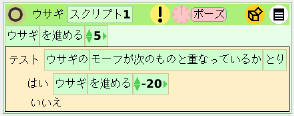
テストの右に 条件を
はいの右に 条件が成り立ったときに行う動作を 書きます。
この例では、ウサギがとりとぶつかったとき、ちょっと後ろにさがります。
テストのカテゴリ内にあるタイルで、 条件に使えるものを説明します。
他のオブジェクトとぶつかったかを判定
2つのオブジェクトが一部分でも触れているとき条件が成り立ちます。
- 1つ目のオブジェクトは通常自分自身です。
- 2つ目のオブジェクトは名前で指定します。最後尾に入れる。

この例では
- 1つ目のオブジェクトは ウサギ
- 2つ目のオブジェクトは とり
ウサギととりがぶつかったとき、条件が成り立ちます。
特定の色の上にいるかを判定
そのオブジェクトがある色と触れているとき条件が成り立ちます。
- オブジェクトは通常自分自身です。
- タイル内の色の部分をクリックするとスポイトが表示され、色を選択できます。

この例では
- オブジェクトは ウサギ
- 色は オレンジ
ウサギがオレンジ色のなにかとぶつかったとき、条件が成り立ちます。
特定の箇所が特定の色の上にいるかを判定
そのオブジェクトの特定の部分がある色と触れているとき条件が成り立ちます。
- オブジェクトは通常自分自身です。
- オブジェクトの特定の部分は色で指定します。クリックして選択。
- 触れているかを調べる色もクリックして選択します。

この例では
- オブジェクトは ウサギ
- 特定の部分の色は 赤
- 調べる色は オレンジ
ウサギの赤い部分がオレンジ色のなにかとぶつかったとき、条件が成り立ちます。
マウスがそのオブジェクトの上にあるかを判定
そのオブジェクトの上にマウスカーソルがあるとき条件が成り立ちます。
- オブジェクトは通常自分自身です。

ウサギの上にマウスを当てたとき、条件が成り立ちます。
兄弟のどれかとぶつかったかを判定
以下のどれかと重なるかのタイルは、 兄弟のどれかとぶつかったかを判定するものです。
兄弟については後日解説。